Kako napraviti prezentaciju za pozadinu Windows 7
Windows 7 ima toliko načina da možete prilagoditi različite elemente zaslona koje sadrži da ćete godinama učiti o njima. Budući da je jedan od elemenata koji većina ljudi želi mijenjati pozadinsku sliku radne površine, tada ste možda već upoznati s načinom prilagodbe te postavke. Pozadinsku sliku možete uređivati na više različitih načina. Da biste saznali više o uređivanju načina na koji se slika prikazuje na pozadini radne površine, možete pročitati ovaj članak. No, možda niste svjesni da možete odabrati i više pozadinskih slika na radnoj površini, a zatim konfigurirati Windows 7 da se okreće između njih na određenoj frekvenciji koju odredite. To vam omogućuje da u osnovi napravite prezentaciju iz pozadine radne površine, što može stvoriti prilično zanimljiv učinak.
Konfigurirajte prezentaciju za pozadinu Windows 7 Pozadina
Pozadina radne površine uređuje se putem izbornika Personalizacija u sustavu Windows 7. Ovo je također mjesto u sustavu Windows 7 gdje ćete morati postaviti čuvar zaslona i svoje prozorske boje, kao i nekoliko drugih opcija koje vam stvarno mogu pomoći u napravite instalaciju sustava Windows 7 kao svoju.
Započnite desnom tipkom miša na programskoj traci, a zatim kliknite na opciju Prikaži radnu površinu za prikaz radne površine.
Desnom tipkom miša kliknite bilo koji otvoreni prostor na radnoj površini, a zatim kliknite opciju Personaliziraj .

Kliknite plavu vezu pozadine radne površine pri dnu prozora.
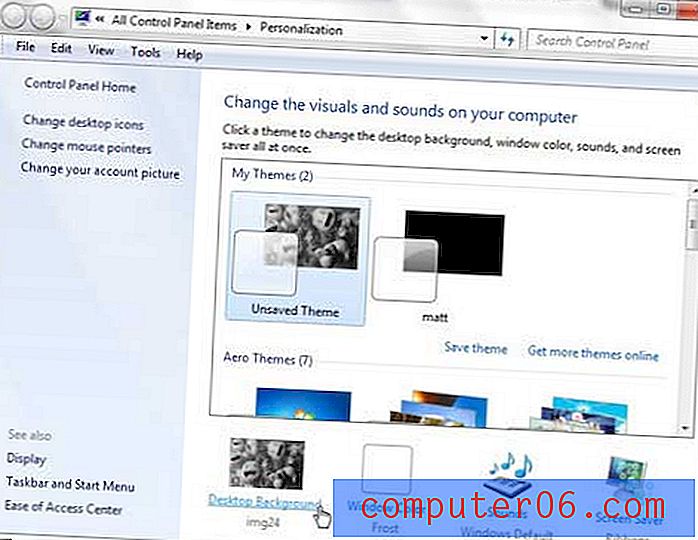
Zadržite pokazivač miša iznad pozadinske slike radne površine koju želite uključiti u prezentaciju, a zatim potvrdite okvir u gornjem lijevom kutu slike.
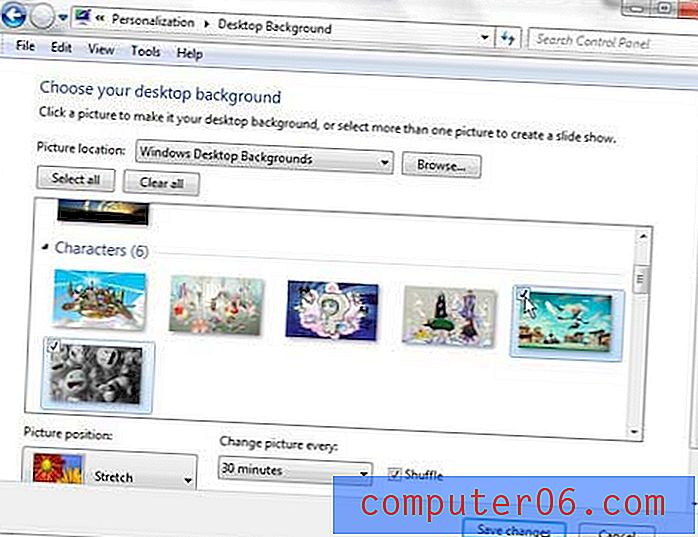
Ponovite ovaj korak sve dok ne provjerite svu sliku koju želite uključiti u prezentaciju.
Kliknite padajući izbornik pod Promijeni sliku svaka:, a zatim odaberite frekvenciju kojom želite da se promijeni pozadinska slika radne površine.
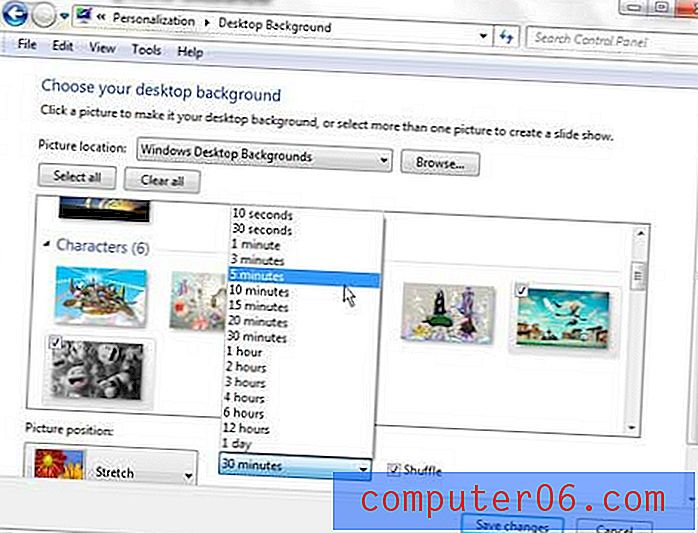
Ako želite da se slike rotiraju nasumično, možete potvrditi potvrdni okvir lijevo od nasumične reprodukcije.
Kada završite s odabirom slika, kliknite gumb Spremi promjene na dnu prozora. Na taj se izbornik možete vratiti u bilo koje vrijeme ako želite dodati više slika na prezentaciju u pozadini radne površine. Također možete upotrijebiti istu strategiju za uklanjanje trenutnih slika iz prezentacije ili povratak na konfiguraciju pozadine radne površine gdje vaša slika ostaje statična u pozadini.



